之前水了一篇在vps上安装archlinux的文章,在安装的时候,里面用到的分区方案是MBR+DOS,网络管理是用的systemd-networkd。怎么说呢,这套配置的话只适合在虚拟机上用。
如果说要在物理机上装,现在一般都是用UEFI+GPT了,其次物理机上你肯定要装个桌面环境,用桌面的话网络管理用NetworkManager就非常有必要了。因为很多桌面环境都依赖这个,例如GNOME,DDE,还有一些扶墙工具等等。
所以我决定重新水一篇UEFI+GPT+NetworkdManager的安装教程,另外在后面会详细教大家装DDE桌面环境和常用软件,以及记录一些我踩过的坑。
DDE桌面设置好了之后大概就长这样:
其实桌面环境装好后,后面的就是找源,找包,然后一顿pacman -S。。。
安装系统
首先我们还是在archiso的命令行里面进行安装,第一步检测有没有网:
ping baidu.com
archiso默认是支持DHCP的,你把电脑的网线接到路由器下面,路由器一般情况下都是会用DHCP帮你配置网络的,如果没网的话就得配置静态地址,或者通过无线网络安装,这些本文就不叙述了,可以参考archlinux的官网wiki。
启用NTP:
timedatectl set-ntp true timedatectl status
开始分区,首先我们把DOS disklabel改为GPT disklabel,然后创建一个EFI分区,给512M:
再创建一个SWAP分区,给1024M:
要改分区类型,不知道分区类型的编号,就执行L查看,然后按q退出输入你查到的编号回车即可:
最后创建一个/分区,划分硬盘剩下的所有空间:
创建swap并挂载:
mkswap /dev/sda2 swapon /dev/sda2
如图所示:
创建文件系统:
mkfs.fat -F32 /dev/sda1 mkfs.ext4 /dev/sda3
如图所示:
挂载文件系统(与MBR不同的地方在于你需要将EFI分区挂载到/mnt/boot)
mount /dev/sda3 /mnt mkdir /mnt/boot mount /dev/sda1 /mnt/boot
如图所示:
安装基础系统和一些需要用到的软件(与MBR不同的地方在于你需要额外装一个efibootmgr)
pacstrap /mnt base linux linux-firmware nano openssh grub efibootmgr
生成fstab:
genfstab -U /mnt >> /mnt/etc/fstab
然后你就可以chroot到新装的系统内了:
arch-chroot /mnt
设置root密码:
passwd
设置时区:
ln -sf /usr/share/zoneinfo/Asia/Shanghai /etc/localtime hwclock --systohc
本地化设置:
nano /etc/locale.gen
去掉下面的注释:
en_US.UTF-8 UTF-8 zh_CN.UTF-8 UTF-8
注:你需要桌面环境支持中文,就必须在这里配置zh_CN的locale。
重新生成配置:
locale-gen
创建locale.conf配置文件:
nano /etc/locale.conf
写入如下配置:
LANG=en_US.UTF-8
设置hostname:
echo imlala > /etc/hostname
编辑hosts列表:
nano /etc/hosts
写入如下配置:
127.0.0.1 localhost ::1 localhost 127.0.0.1 imlala
网络这块,由于我们需要用到桌面环境,所以选择使用networkmanager是更明智的。
如果你的网络是DHCP自动分配的,那么安装好了之后设置NetworkManager开机自启即可,无需做其他配置:
pacman -S networkmanager systemctl enable NetworkManager
最后配置grub:
grub-install --target=x86_64-efi --efi-directory=/boot --bootloader-id=GRUB grub-mkconfig -o /boot/grub/grub.cfg
在完成上述这些步骤后,我们就可以退出这个chroot了:
exit
取消挂载的文件系统然后重启机器,安装这块就告一段落:
umount -R /mnt reboot
 荒岛
荒岛

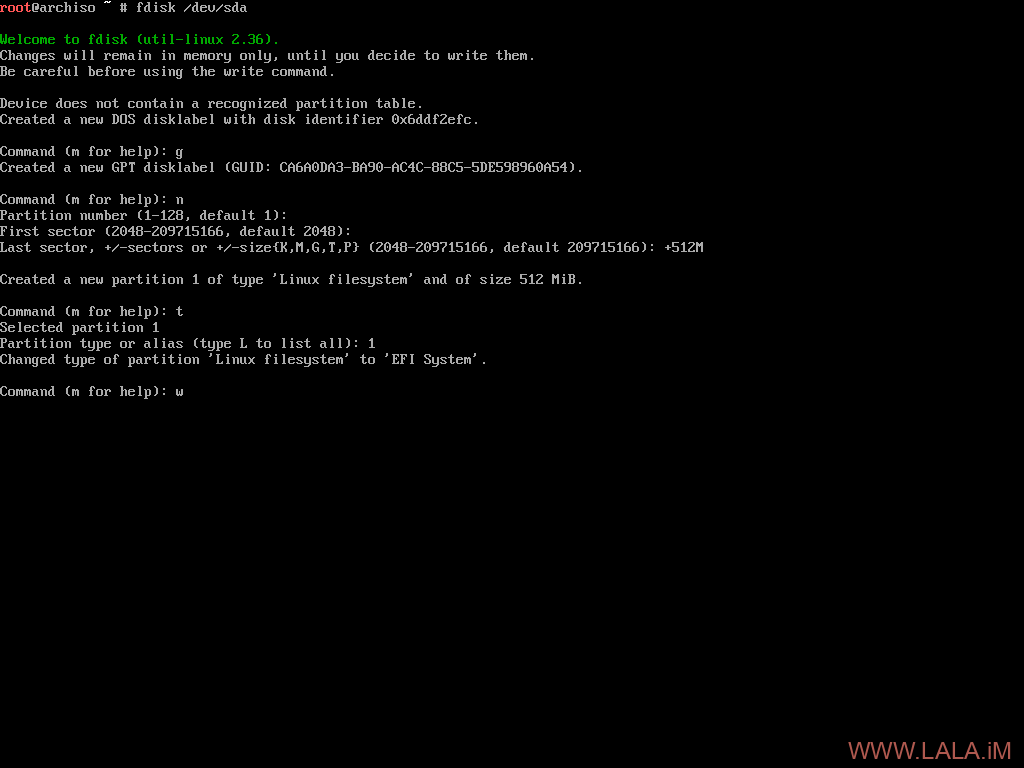
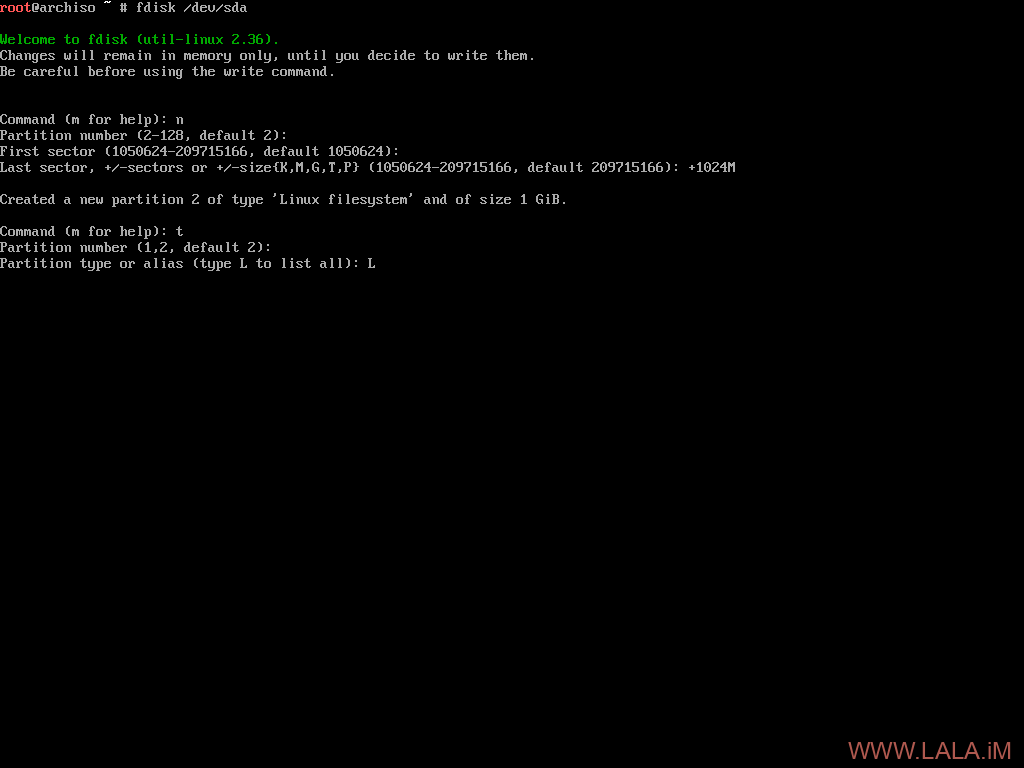
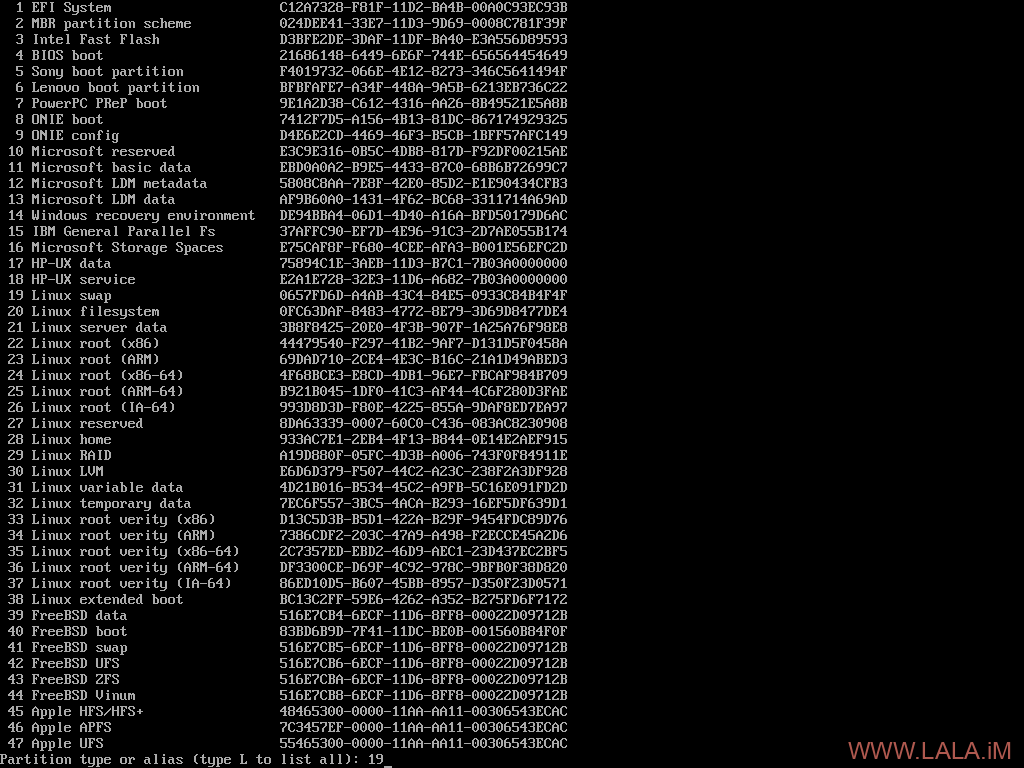
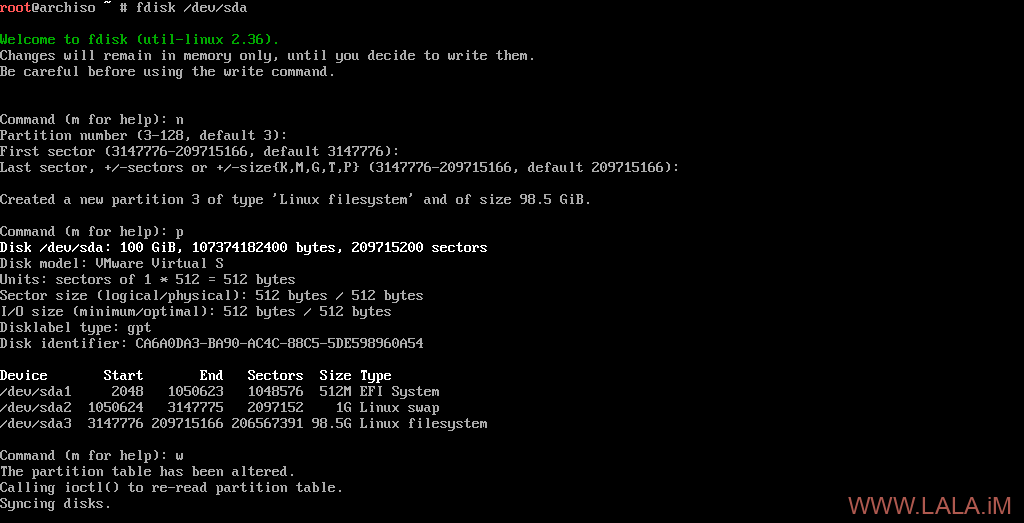
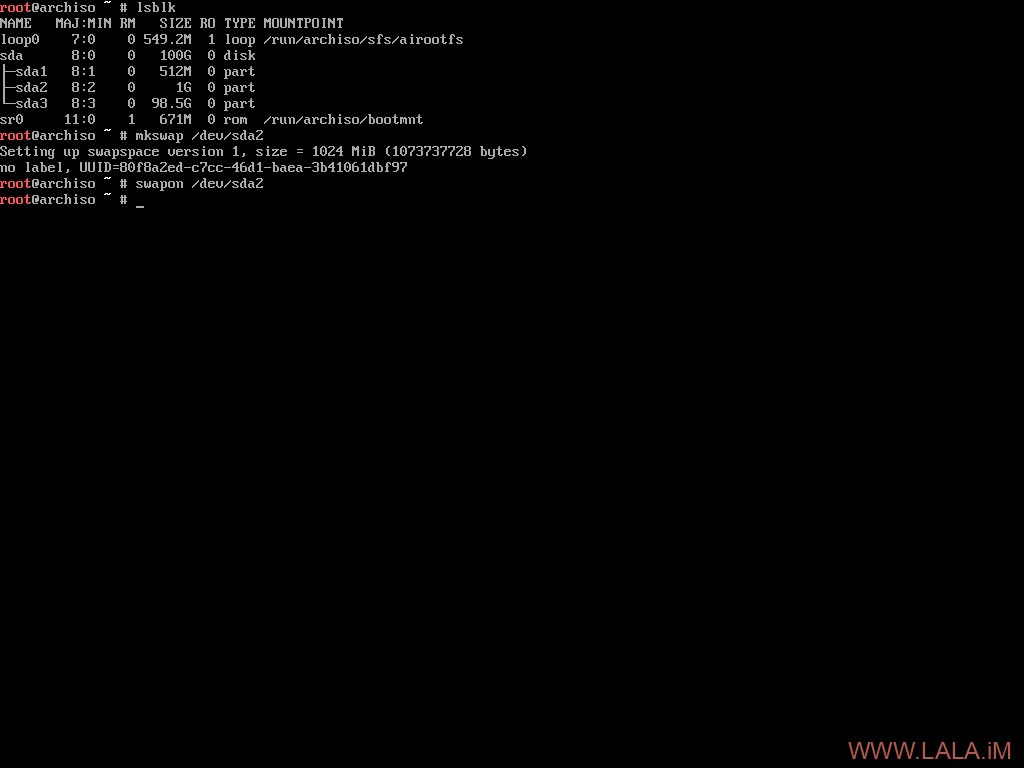
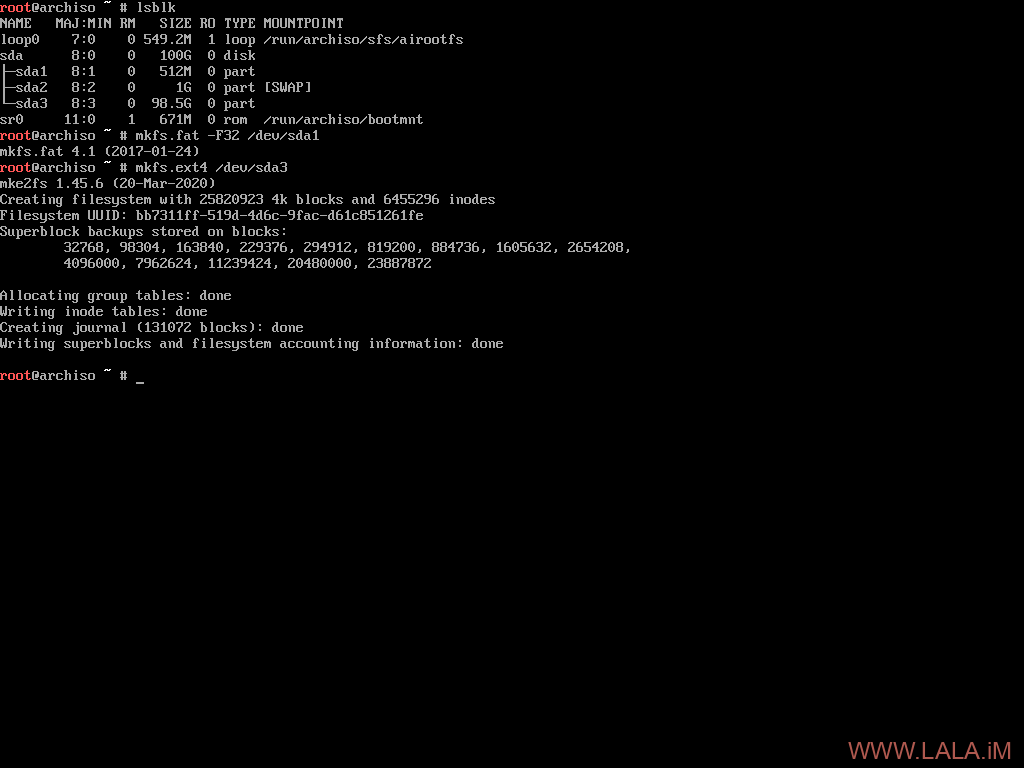
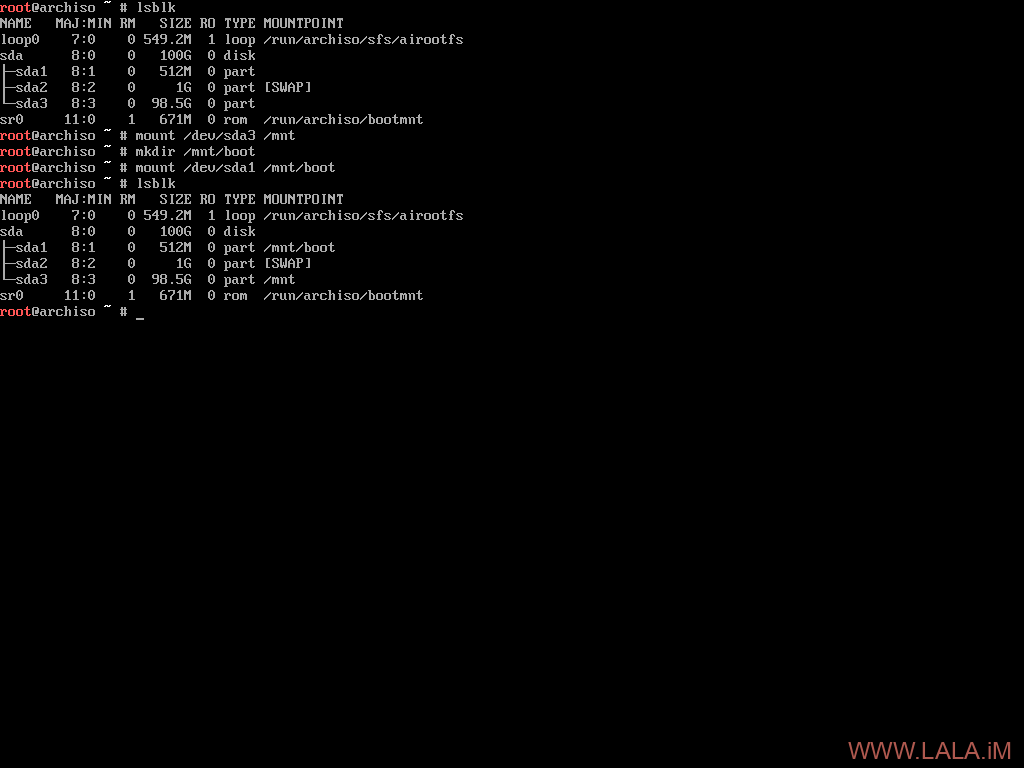

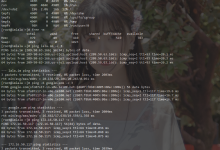








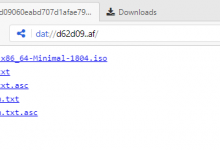
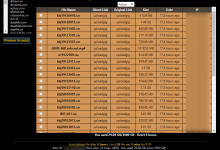
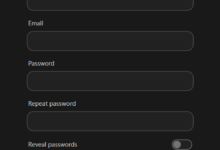
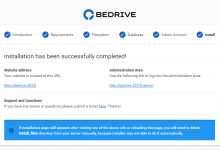
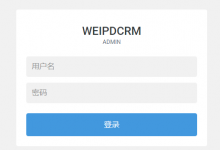
Arch 大法好!
chromium应该算不上google浏览器,有需求的话可以直接安装CN源中的google-chrome
lala奉上一键脚本
https://github.com/felixonmars/vps2arch